Win7顯示器顏色不正常怎么解決?
顯示器的顏色要設置好來,如果設置不好對我們的眼睛是有很大的傷害,也只有設置好了,看上去就舒服了,因為我們的天天對著電腦屏幕。有Win7系統(tǒng)的用戶,在使用電腦的時候,發(fā)現(xiàn)自己的顯示器顏色不正常。怎么解決好呢?現(xiàn)在就和大家說一下Win7顯示器顏色不正常的解決方法。
具體步驟如下:
1、首先打開控制面板。在控制面板中打開顏色管理選項,如圖所示,如果沒有這個選項,說明你的控制面板圖標顯得得太大,沒有顯示出這個選項,就點擊一下右上角的類別,選擇小圖標即可。
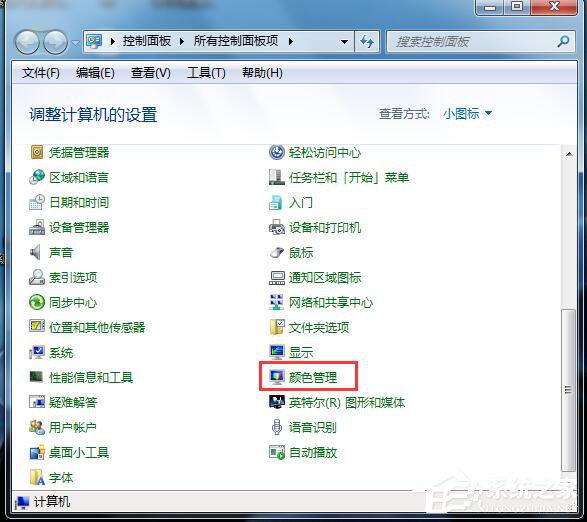
2、打開顏色管理之后,切換到高級標簽頁面。如圖所示。
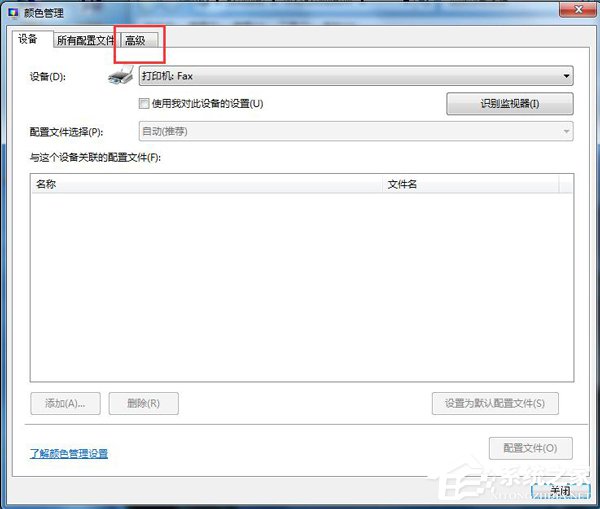
3、在顏色管理頁面高級標簽面下面,有一個顯示器校準的功能欄,其中有一個校準顯示器的功能按鈕,點擊一下這個按鈕開始校正顯示器。
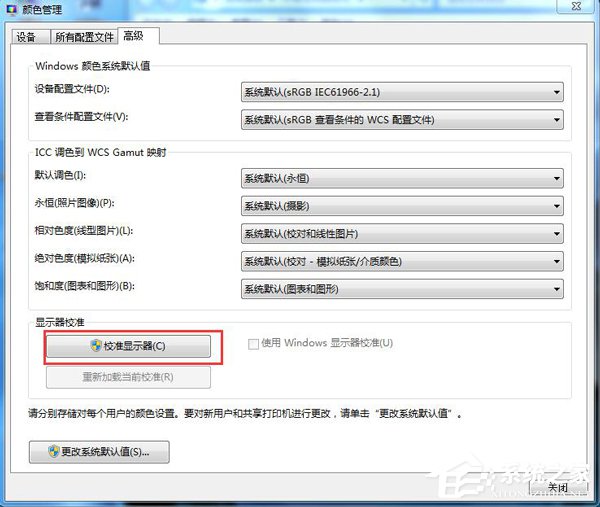
4、接下來出現(xiàn)了一個顯示顏色校準的界面。提供了相關(guān)介紹信息,看完之后,點擊下一步開始校準。
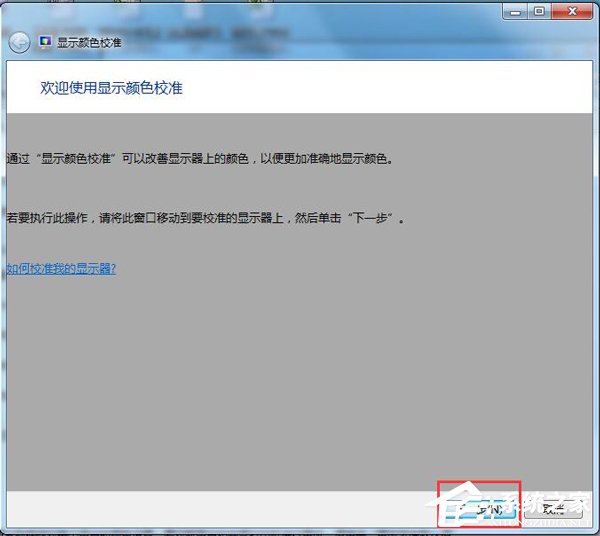
5、如下圖所示,所有的步驟都是根據(jù)你的觀察來具體設定相關(guān)參數(shù),你要做的就是仔細看加下一步,非常簡單,而且都有詳細說明,在本經(jīng)驗中不再贅述。
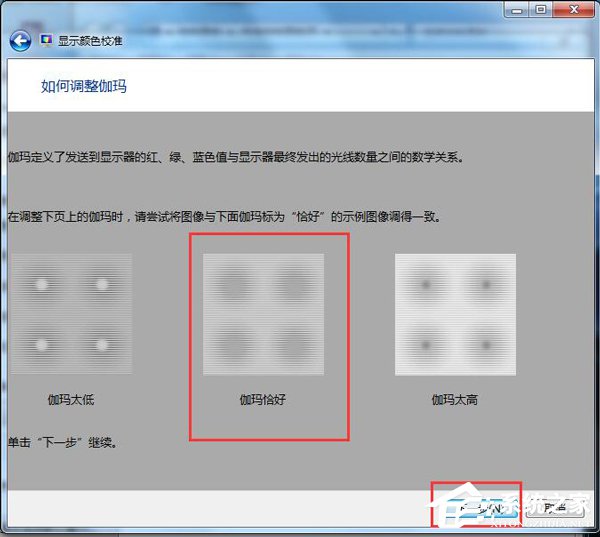
6、當調(diào)節(jié)完屏幕亮度等設置,又會開始一個文本調(diào)諧器的界面,調(diào)節(jié)一下屏幕的字體使之更適合你觀看。還是同樣的仔細觀察加下一步。此過程不再贅述。
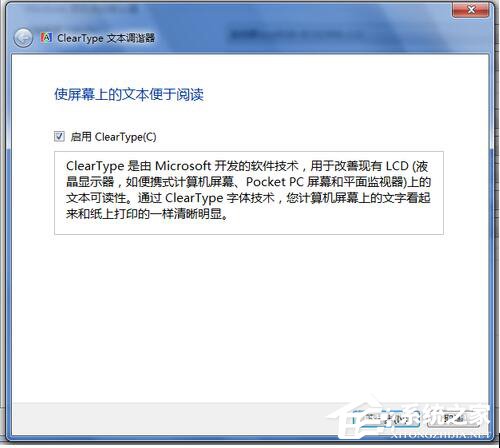
關(guān)于Win7顯示器顏色不正常的解決方法就給各位詳細介紹到這里了。如果你在使用電腦的時候發(fā)現(xiàn)顯示器顏色不正常的,那的趕緊解決這個問題,不然這樣對你的眼睛會有傷害的啊!
相關(guān)文章:
1. Win11怎么設置任務欄小圖標?Win11設置任務欄小圖標的方法2. 如何一鍵關(guān)閉所有程序?Windows系統(tǒng)電腦快捷關(guān)閉所有程序教程3. Win10電腦制作定時關(guān)機代碼bat文件教程4. 怎么檢測電腦是否支持Win11系統(tǒng)?電腦無法運行Win11怎么辦?5. Win10提示無法正常啟動你的電腦錯誤代碼0xc0000001的解決辦法6. Win10專注助手自動打開怎么辦?Win10注助手自動打開的解決方法7. dllhost.exe進程占用CPU很高怎么解決?全面解析dllhost.exe進程8. Win10怎么卸載重裝聲卡驅(qū)動?Win10卸載聲卡驅(qū)動詳細教程9. Win11的開機音效要怎么設置?10. Win10更新原神2.1版本B服崩潰缺少PCgamesSDK.dll怎么辦?

 網(wǎng)公網(wǎng)安備
網(wǎng)公網(wǎng)安備